세월이 흐르고, 시대가 변하면서 새로 생기는 물건이 있는가 하면 사라지거나 사용 빈도 현저히 줄어드는 물건들도 많이 있습니다.
사용 빈도가 현저히 줄어든 물건 중에 계산기도 하나가 아닐까 생각합니다.
엑셀이라는 편리한 사무 프로그램을 사용하고, 스마트폰에 기본적으로 탑재된 계산기 앱으로 인해 예전의 계산기는 점점 그 자리를 잃어가고 있습니다.
그나마 공학용의 특수한 계산기만 특정 사용자들에 의해 사용되고 있는 현실입니다.
저도 급하게 계산을 해야 할 경우 자연스럽게 스마트폰의 계산기 앱을 통해 계산을 하곤 합니다.
삼섬의 갤럭시 폰의 경우 계산기 앱에 잘못 입력된 숫자를 지우는 뒤로 가기 또는 되돌리기(마지막 입력 숫자 지우기) 버튼이 있는데 반해 애플의 아이폰에는 이런 버튼이 별도로 존재하지 않습니다.
한참 계산하는 중간에 숫자를 잘못 입력한 경우 해당 입력을 취소할 수 없어 처음부터 다시 계산하는 일을 반복한 적이 있었습니다. 역시 모르면 손,발이 고생하나 봅니다.
이번 글에서는 아이폰 계산기 뒤로가기(되돌리기, 마지막 숫자 하나씩 지우기) 방법에 대해 알아보겠습니다.
아이폰 계산기 앱의 두 가지 형태
▶ 아이폰의 계산기 앱은 두 가지 형태의 계산기를 지원합니다.
▼ 첫 번째는 일반적인 계산기 입니다. 아이폰을 세로로 놓으면 자동으로 일반 계산기 형태로 표시됩니다.
- 더하기, 빼기, 곱하기, 나누기 사칙 연산이 가능한 단순한 계산기 입니다.
- 최대 9자리의 숫자를 계산할 수 있습니다.
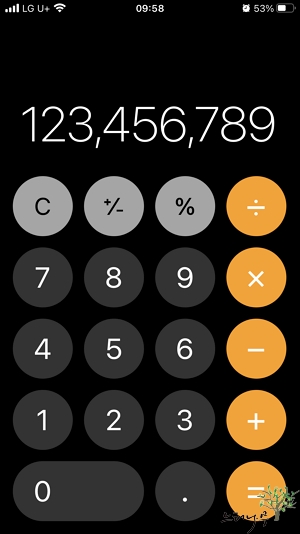
▼ 두 번째는 공학용 계산기 입니다. 아이폰을 가로로 놓으면 자동으로 공학용 계산기 형태로 표시됩니다.
- 다양한 함수 계산이 가능합니다.
- 최대 16자리의 숫자를 계산할 수 있습니다.
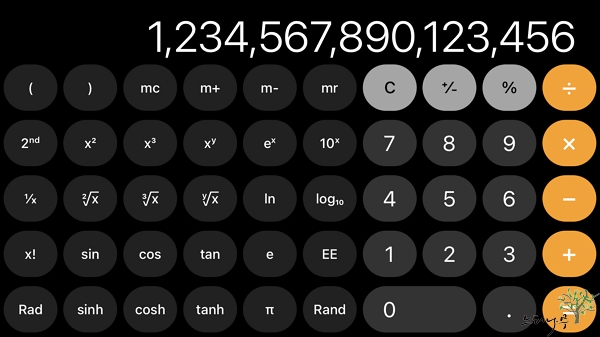
아이폰 계산기 뒤로가기(되돌리기, 마지막 숫자 하나씩 지우기) 방법
▶ 계산기 사용 중에 입력을 취소하는 것을 정확하게 어떻게 말하는지 잘 모르겠네요.
- 계산기 뒤로가기, 되돌리기, 백스페이스(Backspace), 입력취소, 숫자지움 등 사람마다 다양하게 표현해서 사용하는 것 같습니다.
1. 아이폰 계산기 앱에서 입력 숫자를 뒤로가기 또는 되돌리기 하는 방법은 무척 간단합니다.
2. 숫자가 표시되는 부분을 좌우로 스와이프(제스처) 하면 마지막 숫자가 지워지고, 한 자리씩 줄어들게 됩니다.
3. 연속해서 뒤로가기를 하려면 터치한 손을 뗐다가 다시 좌우로 스와이프 해 주면 됩니다.
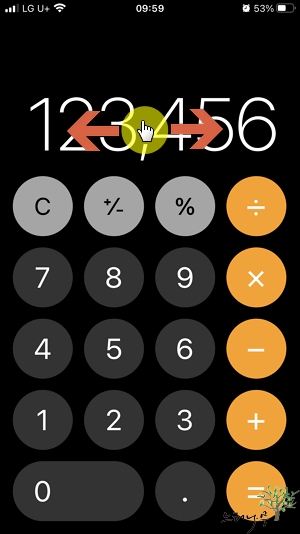
4. 한번씩 스와이프(제스처) 할 때마다 한 자리씩 줄어들게 됩니다.
5. 스와이프(제스처) 방향은 좌측이나 우측이나 상관이 없습니다. 어느 방향으로 스와이프 하나 동일하게 마지막 한 자리씩 지워집니다.
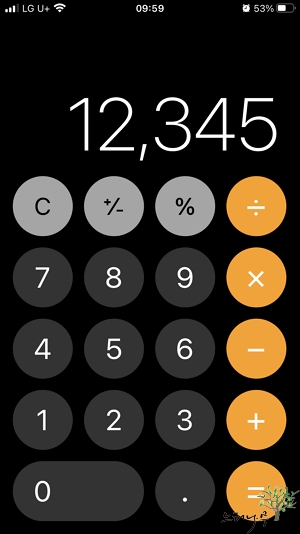
마무리
아이폰 계산기 되로가기는 알고 나면 정말 어이없게 간단합니다.
하지만 뒤로가기 버튼이 없어 잘못 입력할 때마다 처음부터 다시 계산했던 과거를 생각하면 참 어이 없다는 생각이 듭니다.
※ 함께 읽으면 도움이 될 만한 다른 포스팅 글입니다.
이 글이 도움이 되었기를 바랍니다. ^-^